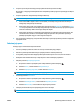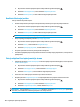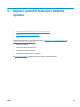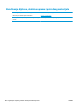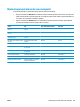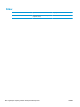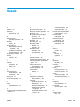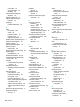HP Color LaserJet Pro MFP M176 M177 - User guide
Table Of Contents
- Predstavljanje proizvoda
- Ladice za papir
- Ispis
- Kopiraj
- Skeniraj
- Faksiranje
- Upravljanje uređajem
- Promjena vrste povezivanja uređaja (Windows)
- Upotreba aplikacija HP web usluge (samo za modele s dodirnim zaslonom)
- HP Device Toolbox (Windows)
- HP Utility za Mac OS X
- Sigurnosne značajke uređaja
- Postavke štednje
- Na upravljačkoj ploči uređaja prikazuje se poruka
spremnik je pri kraju ili spremnik j ... - Zamjena spremnika s tonerom
- Zamjena slikovnog bubnja
- Rješavanje problema
- Sustav pomoći na upravljačkoj ploči (samo modeli s dodirnim zaslonom)
- Vraćanje tvornički zadanih postavki
- Rješavanje problema s ulaganjem papira ili zaglavljivanjem
- Uklanjanje zaglavljenog papira iz izlazne ladice
- Uklanjanje papira zaglavljenog u izlaznom spremniku
- Izvadite zaglavljeni papir iz ulagača dokumenata.
- Poboljšavanje kvalitete ispisa
- Ispis iz drugog programa
- Postavite vrstu papira za zadatak ispisa
- Provjera stanja spremnika s tonerom
- Kalibriranje uređaja za poravnavanje boja
- Ispisivanje stranice za čišćenje
- Provedite dodatno rješavanje problema za kvalitetu ispisa
- Provjerite je li spremnik s tintom oštećen
- Provjerite papir i okruženje ispisa
- Provjerite postavke za EconoMode
- Prilagodba postavki boje (Windows)
- Poboljšanje kvalitete kopiranja i skeniranja
- Poboljšavanje kvalitete faksiranja
- Pogledajte ima li staklo skenera nečistoća ili mrlja
- Provjerite postavke razlučivosti slanja faksa
- Provjera postavke za svjetlinu/zatamnjenost
- Provjerite postavku ispravljanja pogrešaka
- Provjerite postavku Fit-to-Page (Prilagodi veličini stranice)
- Očistite valjke za podizanje i mehanizam za razdvajanje na uređaju za ulaganje dokumenata
- Slanje na drugi faks uređaj
- Provjerite faks uređaj pošiljatelja
- Rješavanje problema s kabelskom mrežom
- Loša fizička veza
- Računalo za uređaj koristi neispravnu IP adresu
- Računalo ne ostvaruje komunikaciju s uređajem
- Uređaj koristi neispravne postavke veze i obostranog ispisa za mrežu
- Novi softverski programi mogu uzrokovati probleme s kompatibilnosti.
- Vaše računalo ili radna stanica možda nisu ispravno postavljeni
- Uređaj je onemogućen ili su neispravne druge postavke mreže.
- Rješavanje problema s bežičnom mrežom
- Provjera bežične veze
- Uređaj ne ispisuje nakon dovršetka bežične konfiguracije
- Uređaj ne ispisuje, a na računalu je instaliran vatrozid treće strane
- Bežična veza ne radi nakon premještanja bežičnog usmjerivača ili uređaja
- Na bežični uređaj se ne može priključiti više računala
- Bežični uređaj izgubi vezu kad se priključi na VPN
- Mreža se ne prikazuje na popisu bežičnih mreža
- Bežična mreža ne radi
- Provođenje dijagnostičkog testa bežične mreže
- Smanjivanje interferencije na bežičnoj mreži
- Rješavanje problema s faksom
- Dijelovi, potrošni materijal i dodatna oprema
- Kazalo

4. Provjerite je li uređaj za faksiranje postavljen prilikom instalacije softvera uređaja.
Na računalu, u mapi programa HP pokrenite Fax Setup Utility (uslužni program za postavljanje uređaja za
faksiranje).
5. Provjerite podržava li usluga telefonije analogno faksiranje.
NAPOMENA: HP proizvodi namijenjeni su za korištenje s analognim telefonskim uslugama.
●
Ako koristite ISDN ili digitalnu kućnu centralu (PBX), od davatelja usluge zatražite informacije o
konfiguraciji analogne linije za faksiranje.
●
Ako koristite uslugu VoIP, na upravljačkoj ploči promijenite opciju Brzina faksa na postavku Sporo(V.
29). Provjerite podržava li vaš davatelj usluga faksiranje i zatražite informacije o preporučenoj brzini
modema za faksiranje. Neke tvrtke mogu zahtijevati adapter.
● Ako koristite uslugu DSL, na telefonsku liniju priključenu na uređaj mora biti postavljen filtar. Ako
nemate DSL filtar, obratite se davatelju DSL usluge ili kupite filtar. Ako je DSL filtar postavljen,
pokušajte upotrijebiti drugi, jer ti filtri mogu biti neispravni.
6. Ako se pogreška i nadalje javlja, više podrobnih informacija o rješavanju problema potražite u odjeljcima
koji slijede ovome.
Faksiranje je sporo
Uređaj je spojen na telefonsku liniju loše kvalitete.
● Ponovno pokušajte poslati faks nakon što se stanje na telefonskoj liniji poboljša.
●
Obratite se pružatelju telefonskih usluga i upitajte podržava li vaša linija faksiranje.
● Za originalni primjerak koristite bijeli papir. Nemojte koristiti boje kao što su siva, žuta ili ružičasta.
● Razdijelite velike zadatke faksiranja u manje dijelove i zatim ih faksirajte pojedinačno.
● Isključite postavku Ispravljanje pogrešaka:
1. Na početnom zaslonu upravljačke ploče uređaja dodirnite gumb Postavljanje
.
2. Odaberite Servis, a zatim odaberite Usluga faksiranja.
3. Odaberite Ispravljanje pogrešaka, a zatim odaberite Isključeno.
NAPOMENA: Zbog isključivanja opcije Ispravljanje pogrešaka može se smanjiti kvaliteta slike.
● Povećanje postavke Brzina faksa:
1. Na početnom zaslonu upravljačke ploče uređaja dodirnite gumb Postavljanje
.
2. Odaberite Postavljanje faksa, a zatim odaberite Napredne postavke.
3. Odaberite Brzina faksa, a zatim odaberite odgovarajuću postavku.
● Smanjite postavke faksiranja na upravljačkoj ploči na nižu rezoluciju:
NAPOMENA: Slanje faksova više rezolucije može potrajati duže od slanja faksova niže rezolucije.
HRWW Rješavanje problema s faksom 101